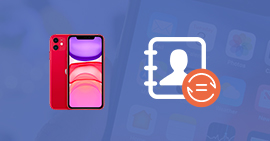6 façons plus faciles de supprimer les contacts sur votre iPhone
Pour bien gérer les contacts de votre iPhone, vous avez besoin de supprimer les personnes qui ne contactent pas souvent. Avant de vendre votre téléphone, vous avez besoins également de supprimer tous les contacts sur votre iPhone pour éviter les fuites de confidentialité.
Comme nous le savons, iPhone ne supporte pas effacer plusieurs contacts du coup. Il ne peut que supprimer les contacts un après l'autre dans Contact. Ainsi, dans le suivant, on va vous aider à supprimer les contacts iPhone avec les 6 façons de routine et rapide.

Partie 1 : Supprimer un ou plusieurs contacts iPhone sur iPhone directement
1. Pour supprimer un contact iPhone sur iPhone
Avant de supprimer un contact iPhone, il faut savoir que le contact sera supprimé de manière permanente de votre iPhone. Si vous voulez supprimer un contact iPhone, procédez comme suit :
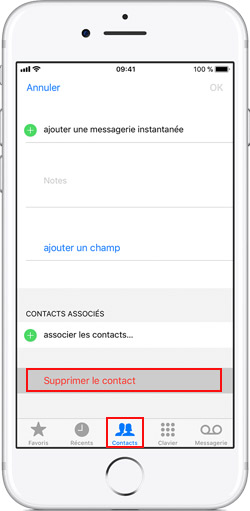
Étape 1 : Tapez Contacts sur votre iPhone pour trouver cette application, trouvez ensuite le numéro et le nom que vous voulez supprimer.
Étape 2 : Sélectionnez Modifier. Et puis, faites défiler la liste pour trouver l'option Supprimer le contact.
De cette façon, vous pouvez réussir à supprimer un contact que vous ne souhaitez pas conserver.
2. Pour supprimer tous les contacts iPhone sur iPhone
Si vous ne souhaitez pas simplement supprimer un contact, mais que vous souhaitez supprimer tous les contacts de votre iPhone, vous pouvez activer la fonctionnalité de désactivation de Contacts sur votre compte.
Étape 1 : Commencez par cliquer sur l'application Réglages sur votre iPhone, puis sélectionnez Contacts.
Étape 2 : Cliquez ensuite sur Compte. Peut-être avez-vous de nombreux comptes, tels que iCloud et Gmail. Vous pouvez sélectionner le compte à partir duquel vous souhaitez supprimer tous les contacts iPhone.
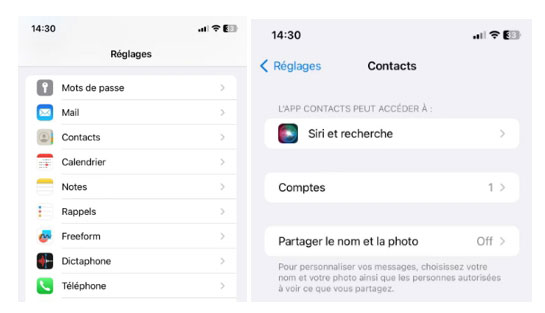
Étape 3 : Désactivez ensuite Contacts sur la nouvelle interface.
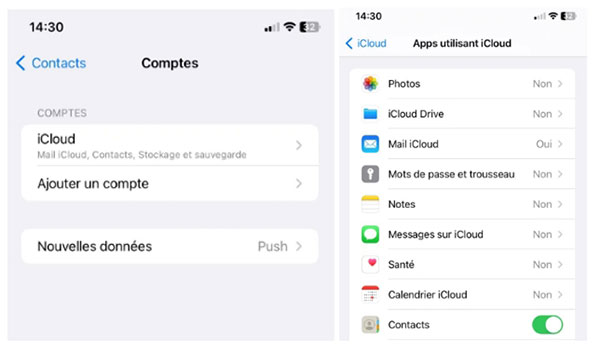
Partie 2 : Supprimer un ou plusieurs contacts iPhone en un clic avec Aiseesoft FoneTrans
Pour supprimer plus pratiquement plusieurs contacts à la fois, vous pouvez sélectionner utiliser un outil de gestion de données iPhone : Aiseesoft FoneTrans. Cet outil peut non seulement supprimer les contacts sur iPhone, il est capable également d'ajouter et transférer les contacts iPhone vers l'ordinateur.
- Transférer diverses données entre iPhone, iPad, iPod touch et ordinateur ou entre deux appareils iOS.
- Fusionner, modifier, supprimer des contacts iPhone/iPad ou créer un nouveau groupe des contacts.
- Gérer presque toutes les données iPad ou iPhone comme vidéos, photos, musique, contacts, eBook, etc.
- Tous les modèles de l'appareil iOS sont pris en charge, y compris iPad Pro/iPad Air/iPad/iPad mini, iPhone 16/15/14/13/12/11/XR/X/8/7/6s/6/5s, iPhone 16/15/14/13/12/11 Pro, iPhone 16/15/14/13/12/11 Pro Max, iPhone 16/15/14/13/12/11 Plus, etc.
Voici les étapes pour vous expliquer comment supprimer les contacts de votre iPhone sélectivement et rapidement.
Étape 1 : Téléchargez et installez Aiseesoft FoneTrans sur votre ordinateur d'abord.
Étape 2 : Connectez iPhone à votre ordinateur, le logiciel va détecter des données de votre iPhone automatiquement, y compris tous les contacts sur votre iPhone.
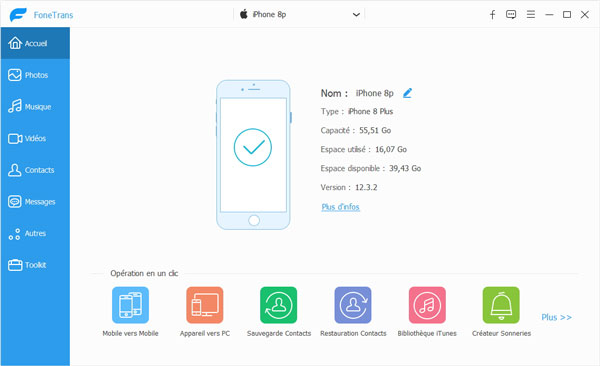
Étape 3 : Cliquez ensuite sur l'option Contacts sur la gauche, vous pourrez alors voir toutes vos informations de contact dans la fenêtre de votre logiciel. Sélectionnez les contacts à supprimer par cocher la case avant le nom de contact.
Étape 4 : Cliquez sur le bouton Supprimer élément(s) en haut du logiciel. Vous allez supprimer les contacts que vous avez cochés. Si vous voulez supprimer tous les contacts iPhone, vous pouvez sélectionner le bouton Sélectionner tout, puis sélectionner Supprimer pour le faire pratiquement.
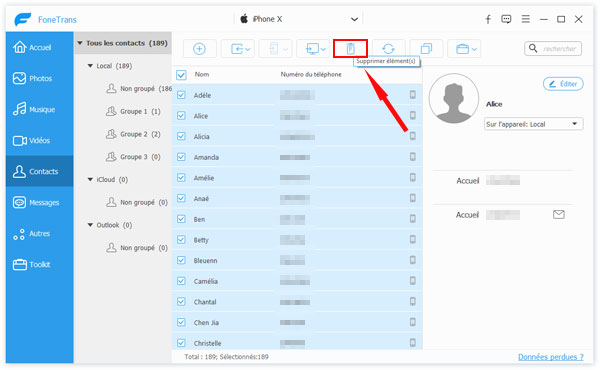
En plus de supprimer les contacts de l'iPhone, vous pouvez également cliquer sur d'autres boutons de la fenêtre pour transférer les contacts d'iPhone vers un autre iPhone, les transférer vers un ordinateur, etc.
En plus de transférer et de supprimer les données de contact, vous pouvez également transférer les photos, vidéos, messages et autres données de votre iPhone vers un nouvel iPhone ou ordinateur via Aiseesoft FoneTrans. Vous pouvez également transférer des photos de PC sur votre iPhone ou iPad.
Partie 3 : Supprimer les contacts iPhone avec Aiseesoft iPhone Cleaner
Avant de supprimer les contacts iPhone, ce serait mieux de sauvegarder iPhone sur PC tout d'abord pour une utilisation ultérieure.
Si vous souhaitez supprimer des données sur iPhone, qu'il s'agisse de contacts, de photos, de vidéos, etc., vous pouvez utiliser Aiseesoft iPhone Cleaner. C'est un logiciel très utile et puissant pour effacer les données inutiles sur iPhone afin de libérer de l'espace de stockage sur iPhone.
Le logiciel propose 3 manières différentes de supprimer les contacts iPhone. Vous pouvez prévisualiser les données que vous souhaitez supprimer avant de les supprimer pour éviter de supprimer des fichiers importants.
- Effacer les données inutiles pour libérer de l'espace.
- Effacer toutes les données de l'iPhone en permanence.
- Effacer sélectivement les données & les applications privées.
- Sauvegarder, restaurer et transférer les données importantes.
Étape 1 : Lancez d'abord le logiciel sur votre ordinateur, puis connectez votre iPhone à l'ordinateur avec un câble de données. Ensuite, le logiciel reconnaîtra automatiquement votre iPhone.
Étape 2 : Vous pouvez ensuite appuyer sur le bouton de gauche pour effacer les données de votre iPhone.
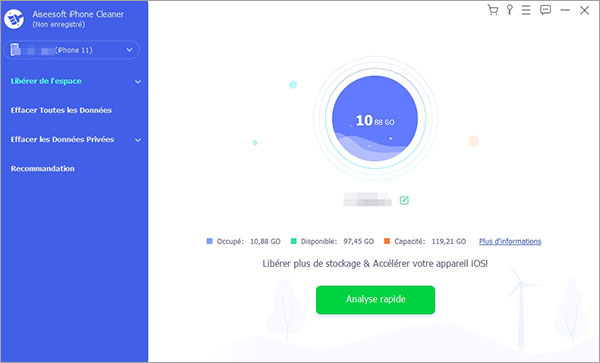
Vous pouvez cliquer sur le bouton Liberer de l'espace pour effacer les fichiers inutiles sur votre iPhone, désinstaller des applications sur votre téléphone ou supprimer des images sur votre iPhone pour libérer votre iPhone.
Vous pouvez également cliquer directement sur Effacer Toutes les Données pour supprimer des contacts, des photos, etc. sur votre iPhone. Et également choisir Personnaliser Effacer pour analyser d'abord les fichiers sur votre iPhone, puis sélectionner vos propres fichiers indésirables et enfin cliquer sur Effacer.
Dans le texte suivant, nous prendrons comme exemple la suppression de toutes les données sur iPhone pour vous présenter comment supprimer des contacts, des messages, des photos, des vidéos, des enregistrements d'appels, etc. sur iPhone.
Étape 3 : Cliquez sur Effacer Toutes les Données, et puis, choisissez le niveau de sécurité, y compris Bas, Moyen et Haut.
Étape 4 : Cliquez ensuite sur le bouton Démarrer pour supprimer les contacts et autres données sur iPhone.
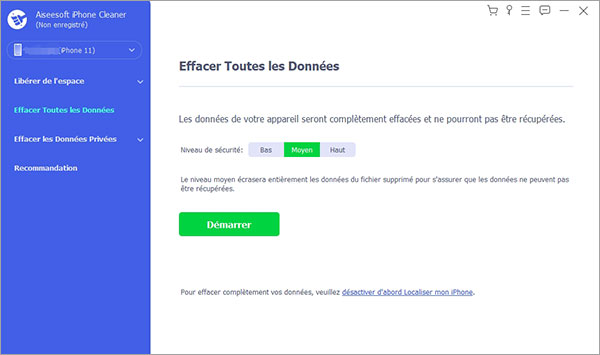
Partie 4 : Comment supprimer les contacts iPhone sur iCloud
En plus des 4 façons de suppression contact iPhone ci-dessus, iCloud met également à votre disposition 2 méthodes simples et efficaces pour supprimer un ou plusieurs contacts ou supprimer tous les contacts.
1. Pour supprimer un ou plusieurs contacts iPhone.
Si vous souhaitez supprimer un ou plusieurs contacts iPhone, vous pouvez vous connecter à icloud.com pour le faire.
Étape 1 : Ouvrez d'abord icloud.com et connectez-vous à votre compte.
Étape 2 : Sélectionnez ensuite Contacts dans l'application. Sélectionnez ensuite Tous les contacts.
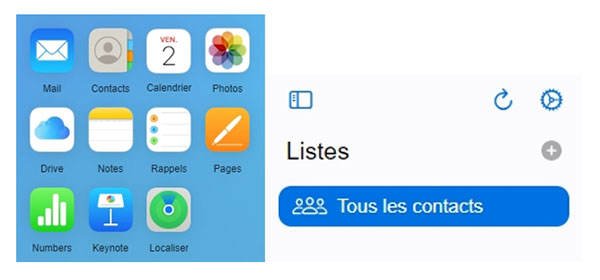
Étape 3 : Sélectionnez ensuite un ou plusieurs contacts et cliquez sur le bouton Supprimer ci-dessus pour supprimer les comptes de contacts que vous ne souhaitez pas enregistrer.
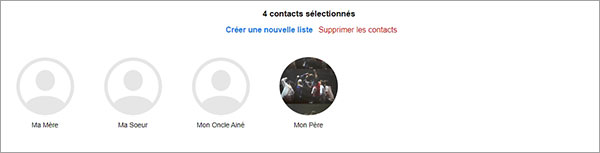
2. Pour supprimer tous les contacts iPhone.
Si vous souhaitez supprimer tous les contacts de l'iPhone à l'aide d'iCloud, vous pouvez faire presque la même chose que supprimer tous les contacts sur l'iPhone, la désactivation des contacts peut également vous aider.
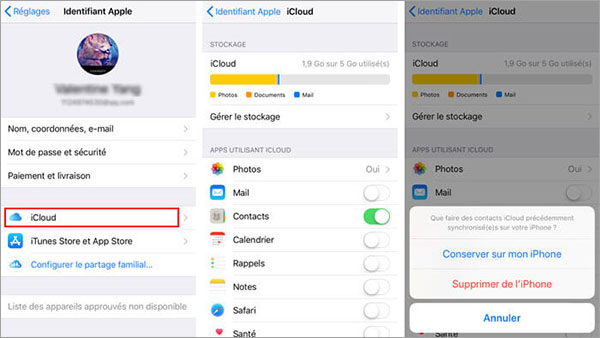
Étape 1 : Sélectionnez d'abord le logiciel Réglages de l'iPhone, puis cliquez sur Identifiant Apple.
Étape 2 : Saisissez votre compte et mot de passe de votre Apple ID. Et puis, choisissez iCloud.
Étape 3 : Trouvez Contacts sous le compte iCloud et désactivez le bouton à côté des Contacts par un clic.
Étape 4 : Ensuite, un message d'invite va vous demander : Que faire des données de types contacts iCloud précédemment synchronisées sur votre iPhone ? Tapez Supprimer de l'iPhone pour compléter la suppression.
Tous les contacts vont être supprimés à partir de votre iPhone si vous utilisez ce moyen. Cependant, il ne peut pas vous aider à effacer les contacts iPhone de façon permanente. Une fois que vous activez la sauvegarde des contacts iPhone sur iCloud, tous les contacts que vous avez sauvegardés sur iCloud vont apparaître sur votre iPhone.
Partie 5. FAQs sur la suppression de contacts iPhone
Question 1. Comment fusionner des contacts iPhone ?
Avec FoneTrans, vous pouvez également fusionner des contacts iPhone. Il suffit d'accéder à la section Contacts, cliquez sur le bouton Rechercher les contacts dupliqués pour trouver des contacts en double iPhone, et de cliquer sur Fusionner la sélection.
Question 2. Comment ne pas synchroniser les contacts iPhone ?
Vous pourriez appuyer sur Réglages > votre nom > iCloud. Et puis, faites glisser le curseur pour désactiver les contacts.
Question 3. Comment sélectionner plusieurs contacts sur iPhone ?
Ouvrez l'application Contacts et balayez avec deux doigts pour sélectionner plusieurs contacts. Une fois que vous avez fait votre sélection, appuyez sur l'écran pour révéler les actions.
Question 4. Comment grouper les contacts sur iPhone ?
Dans Contacts sur iCloud.com, cliquez sur Tous les contacts. Faites glisser un contact ou plus vers un autre groupe sur la gauche. Un contact peut être ajouté à plusieurs groupes. Faites glisser le contact dans chacun des groupes auquel vous souhaitez l'ajouter.
Question 5. Pourquoi je perds mes contacts sur mon iPhone ?
Il y a plusieurs raisons : une nouvelle mise à jour iOS, l'iPhone figé ou bloqué, iTunes utilisé avec un appareil jailbreaké, l'iPhone réinitialisé à la suite d'un problème sur le PC… Dans certains cas, les contacts de l'iPhone peuvent même disparaître sans raison.
Conclusion
On a présenté les 6 façons de supprimer le contact iPhone dans les cas différents. Si vous voulez seulement supprimer un ou plusieurs contacts de votre iPhone, vous pouvez utiliser Aiseesoft FoneTrans. Si vous voulez supprimer tous les contacts sur votre iPhone, vous pouvez utiliser Aiseesoft iPhone Cleaner.
Que pensez-vous de cet article ?
-
Excellent
Note : 4,8 / 5 (basé sur 168 votes)